No products in the cart.
آموزش 3Ds Max : مدل سازی هیولا – قسمت سوم

آموزش 3Ds Max : مدل سازی هیولا – قسمت سوم
توی این آموزش، مدل سازی هیولا رو با 3Ds Max با هم می بینیم. برای این کار از ZBrush هم کمک می گیریم. اول از همه، مش اصلی کاراکتر رو با مدل سازی Poly درست می کنیم. بعد هم ماهیچه ها رو اضافه می کنیم. در نهایت، تکسچر رو اضافه کرده و آخرین اصلاحات رو انجام میدیم.
با ” آموزش 3Ds Max : مدل سازی هیولا ” با ما همراه باشید…
- سطح سختی: پیشرفته
- مدت آموزش: 40 تا 50 دقیقه
- نرم افزار استفاده شده: 3Ds Max, ZBrush, Adobe Photoshop
” آموزش 3Ds Max : مدل سازی هیولا – قسمت اول “
” آموزش 3Ds Max : مدل سازی هیولا – قسمت دوم “
گام یکم
اول از همه، تری دی مکس رو باز کرده و وارد مسیر Unrap UVW > Edit میشیم و منوی Tools رو باز می کنیم. روی Render UVW Template کلیک کرده و Width و Height رو روی 2048 تنظیم می کنیم. روی Render UV Template کلیک کرده و فایل رو به صورت png ذخیره می کنیم.
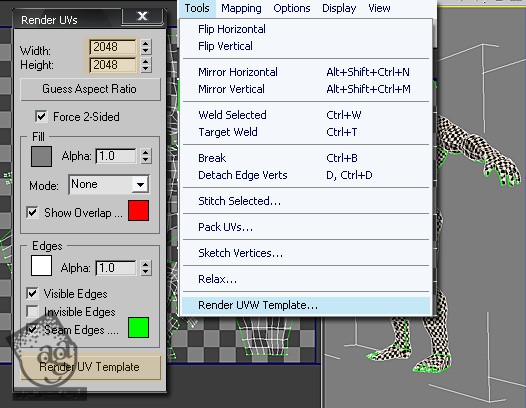
گام دوم
برای تکسچرینگ، چند تا نور با یا بدون GI به صحنه اضافه می کنیم. یک رنگ ساده براش در نظر می گیریم. وارد تب Rendering میشیم و Render to Texture رو انتخاب کرده و رندر می گیریم.
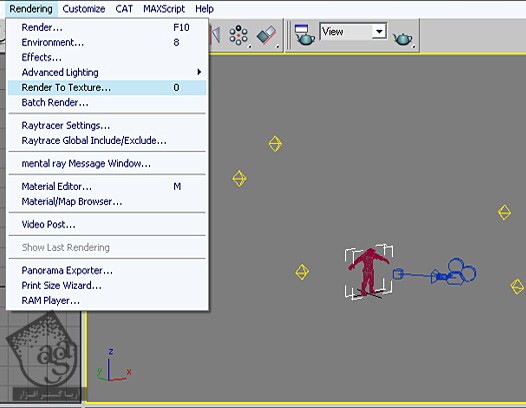
گام سوم
تکسچر رو Bake کرده و اون رو ذخیره می کنیم. مش کاراکتر رو انتخاب کرده و روی Add از منوی Output کلیک می کنیم. Complete Map و Diffuse Color رو برای Target Map Slot انتخاب می کنیم. همون ابعاد قبلی رو انتخاب کرده و روی Render کلیک می کنیم.
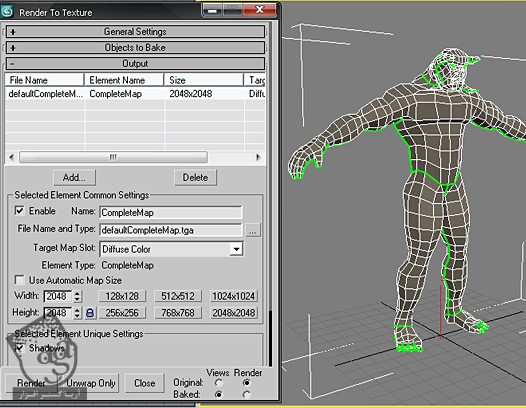
گام چهارم
تکسچر های Bake شده رو ذخیره می کنیم. وارد فتوشاپ شده و UV Template و تکسچر های Bake شده رو انتخاب می کنیم.
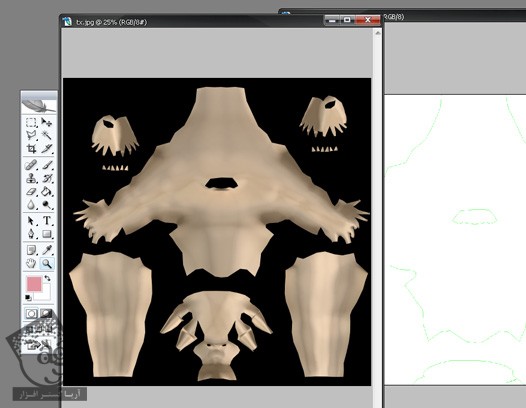
گام پنجم
UV Template رو روی پنجره Baked Render درگ و دراپ می کنیم و در سمت راست قرار میدیم. دکمه F7 رو فشار داده و وارد پنل Layers میشیم. مطمئن میشیم که این لایه در بالا قرار گرفته باشه.
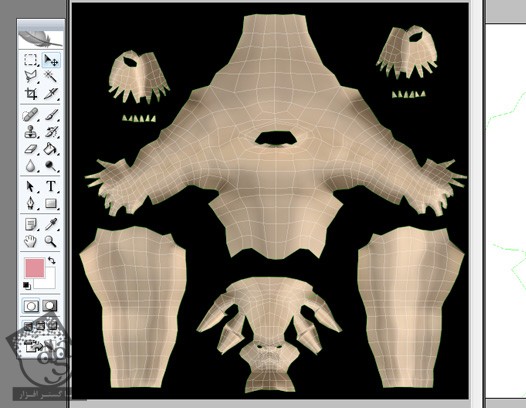
گام ششم
یک تکسچر خوب به عنوان پوست کاراکتر پیدا می کنیم. یک لایه جدید درست کرده و تکسچر پوست رو روی اون درگ می کنیم.
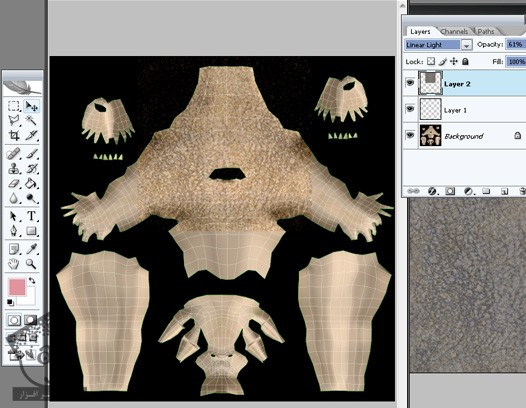
گام هفتم
Alt رو نگه داشته و با درگ، تکسچر پوست رو Tile می کنیم. تمام Tile ها رو از پنجره Layers انتخاب کرده و با زدن میانبر Ctrl+E، اون ها رو با هم Merge می کنیم. Blend Mode لایه رو روی Linear Light و Opacity رو روی 60 درصد تنظیم می کنیم.
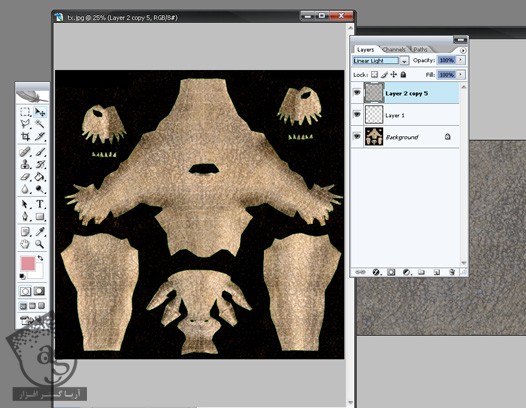
گام هشتم
لایه مربوط به پوست رو فعلا غیر فعال می کنیم. یک لایه جدید درست کرده و جزئیات بیشتری رو بهش اضافه می کنیم. برای اینکه نتیجه واقعی تر بشه، می تونیم از تصاویر واقعی استفاده کنیم. یادتون باشه که نواحی تیره تکسچر Bake شده رو پاک کنین.
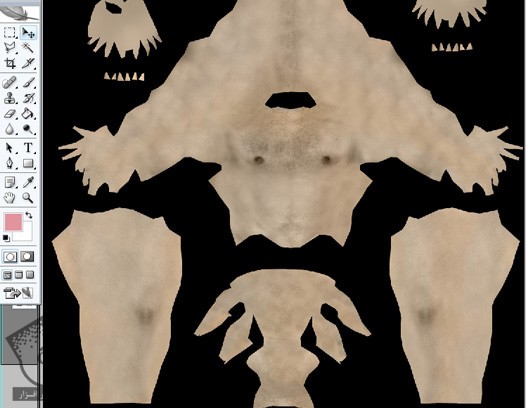
گام نهم
جزئیاتی رو با استفاده از ابزارهای Burn و Dodge به صورت اضافه می کنیم.
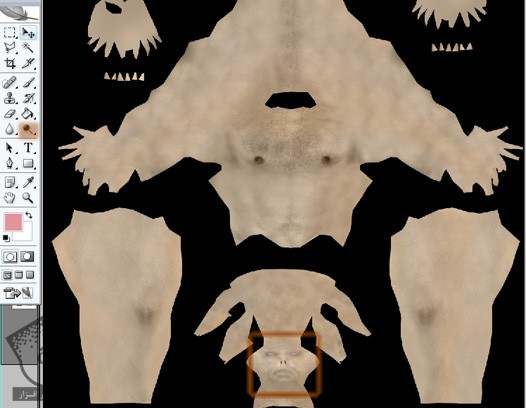
گام دهم
با استفاده از ابزار Burn، جزئیاتی رو به ماهیچه های شکم اضافه می کنیم. از این ابزار برای زانو هم کمک می گیریم.
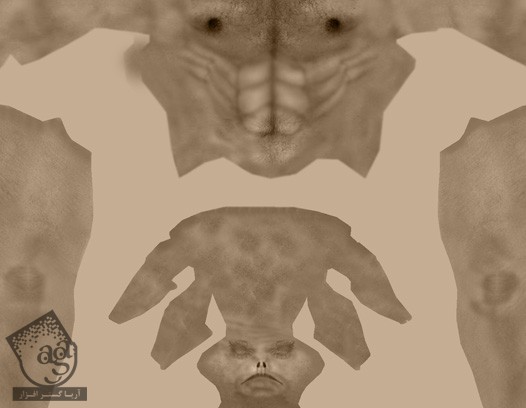
توصیه می کنم دوره های جامع فارسی مرتبط با این موضوع آریاگستر رو مشاهده کنید:
– صفر تا صد آموزش مدل سازی در تری دی مکس
– صفر تا صد آموزش انیمیشن سازی در 3Ds Max
– صفر تا صد رندرینگ و نورپردازی تری دی مکس برای معماری خارجی – پک 1
– صفر تا صد رندرینگ و نورپردازی تری دی مکس برای معماری خارجی – پک 2
– صفر تا صد رندرینگ و نورپردازی تری دی مکس برای معماری داخلی – پک 1
– صفر تا صد رندرینگ و نورپردازی تری دی مکس برای معماری داخلی – پک 2
– صفر تا صد آموزش وی ری برای تری دی مکس
– صفر تا صد آموزش آرنولد در تری دی مکس
گام یازدهم
یک لایه جدید درست می کنیم. ابزار Polygonal Lasso رو برداشته و تمام نواحی اطراف پا و انگشت های پا رو انتخاب می کنیم. رنگ زرد تیره رو براشون در نظر می گیریم. با استفاده از ابزارهای Burn و Dodge، جزئیاتی رو بهش اضافه می کنیم.
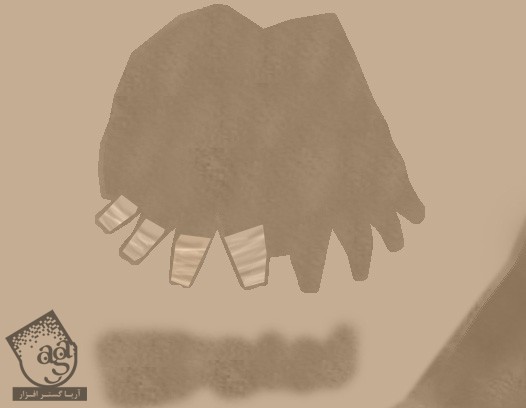
گام دوازدهم
با استفاده از ابزار Burn، جزئیاتی رو به اطراف چشم ها و گردن اضافه می کنیم.
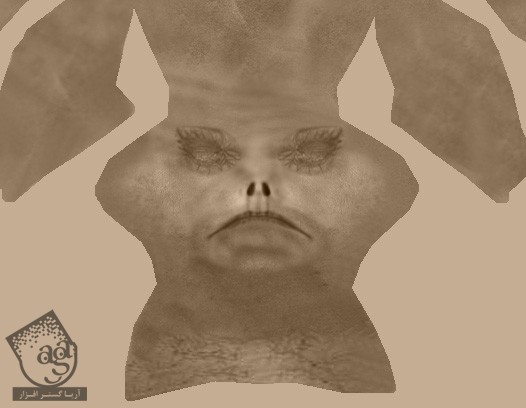
گام سیزدهم
یادتون باشه که باید از یک رنگ برای تمام قسمت ها استفاده کنیم.
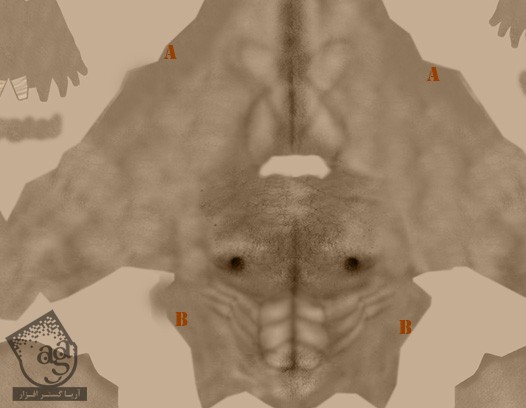
گام چهاردهم
وارد مسیر Filters > Sharpen > Unsharp Mask میشیم و تنظیمات رو به شکل زیر انجام میدیم.
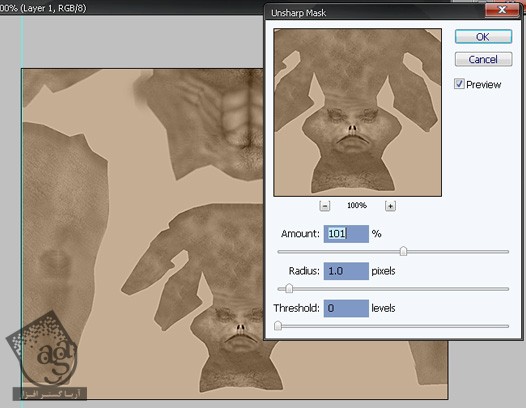
گام پانزدهم
لایه های مربوط به پوست رو مجددا فعال کرده و یک بار دیگه وارد مسیر Filters > Sharpen > Unsharp Mask میشیم. روشنایی و کنتراست رو هم تنظیم می کنیم.
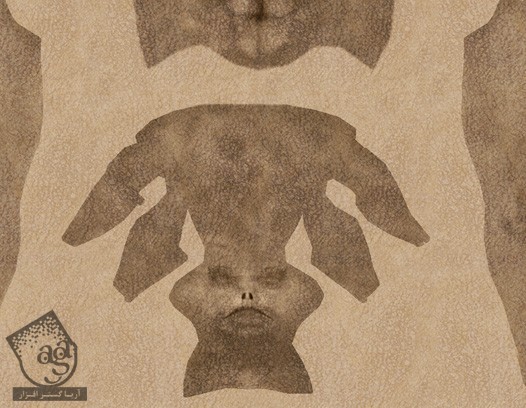
گام شانزدهم
اگه برای کاراکتر چشم مدل سازی کرده باشین، زمان کشیدن تکسچر چشم ها رسیده. برای این کاراکتر خاص، چشم ها رو به شکل زیر در میاریم.
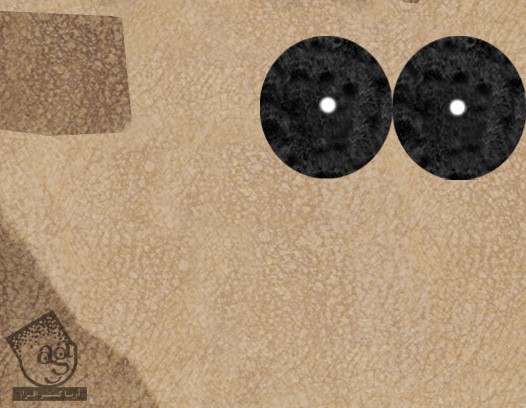
گام هفدهم
وارد مسیر Image > Adjustments > Hue/Saturation میشیم. تنظیمات رو به شکل زیر انجام میدیم. برای تغییر رنگ پوست می تونیم از این تکنیک استفاده کنیم. اما قبلش باشد لایه تکسچر اصلی Bake شده رو انتخاب کنیم.
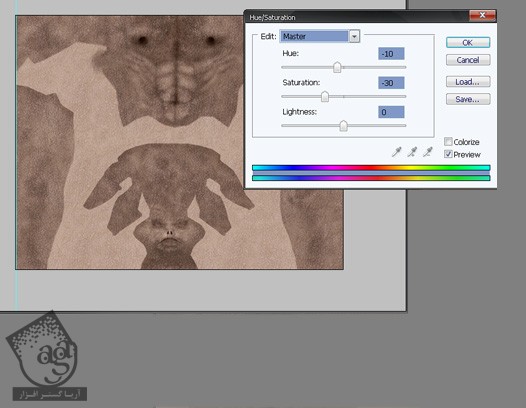
گام هجدهم
لایه UV Template رو فعال می کنیم. ناحیه مربوط به شاخ رو انتخاب می کنیم. یک لایه جدید درست کرده و شروع می کنیم به کشیدن رنگ زرد. وقتی تمام شد، لایه رنگ شاخ رو زیر لایه پوست درگ و دراپ می کنیم.
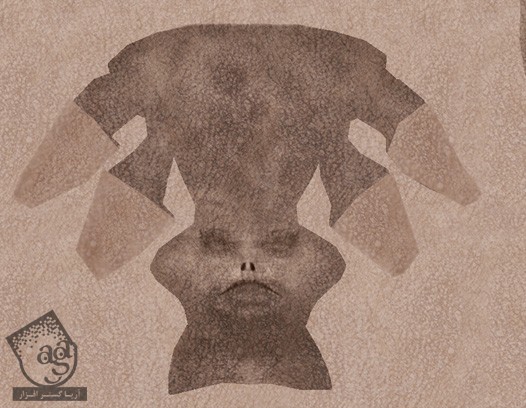
گام نوزدهم
نواحی اطراف سر و گردن رو Burn می کنیم.
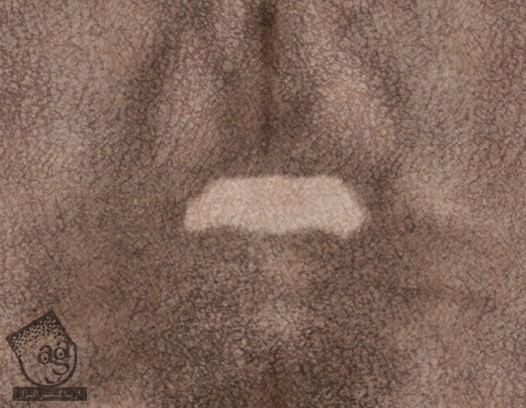
گام بیست ام
تمام لایه ها رو با هم Merge می کنیم. از ابزار Burn به همراه قلموهایی با اندازه های مختلف، جزئیات نهایی رو اضافه می کنیم. تکسچر رو ذخیره کرده و اون رو توی تری دی مکس، روی کاراکتر اعمال می کنیم.
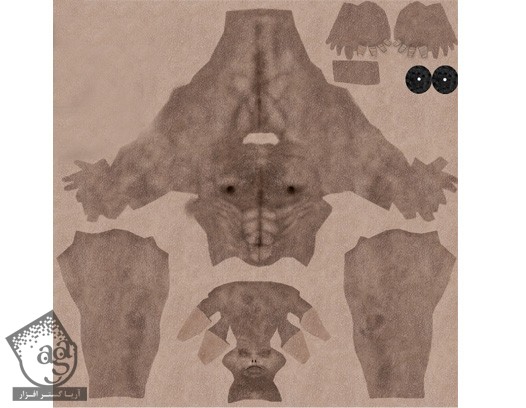
نتیجه

امیدواریم ” آموزش 3Ds Max : مدل سازی هیولا ” برای شما مفید بوده باشد…
توصیه می کنم دوره های جامع فارسی مرتبط با این موضوع آریاگستر رو مشاهده کنید:
– صفر تا صد آموزش مدل سازی در تری دی مکس
– صفر تا صد آموزش انیمیشن سازی در 3Ds Max
– صفر تا صد رندرینگ و نورپردازی تری دی مکس برای معماری خارجی – پک 1
– صفر تا صد رندرینگ و نورپردازی تری دی مکس برای معماری خارجی – پک 2
– صفر تا صد رندرینگ و نورپردازی تری دی مکس برای معماری داخلی – پک 1
– صفر تا صد رندرینگ و نورپردازی تری دی مکس برای معماری داخلی – پک 2
– صفر تا صد آموزش وی ری برای تری دی مکس
– صفر تا صد آموزش آرنولد در تری دی مکس
توجه : مطالب و مقالات وبسایت آریاگستر تماما توسط تیم تالیف و ترجمه سایت و با زحمت فراوان فراهم شده است . لذا تنها با ذکر منبع آریا گستر و لینک به همین صفحه انتشار این مطالب بلامانع است !
دوره های آموزشی مرتبط
590,000 تومان
590,000 تومان
590,000 تومان
590,000 تومان
590,000 تومان





















































































قوانین ارسال دیدگاه در سایت